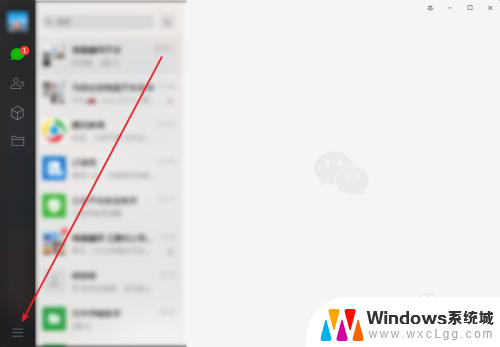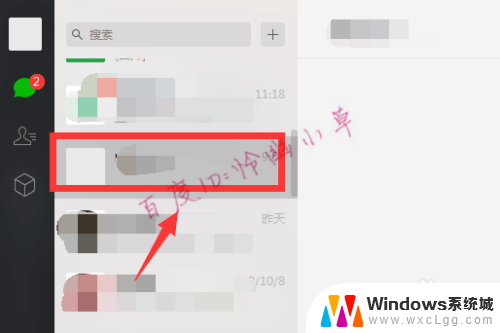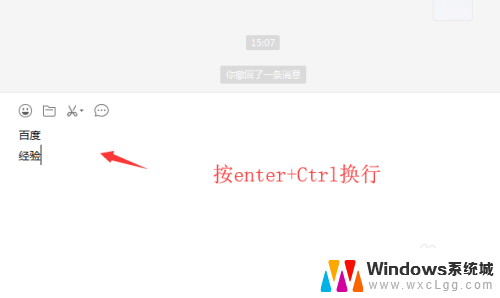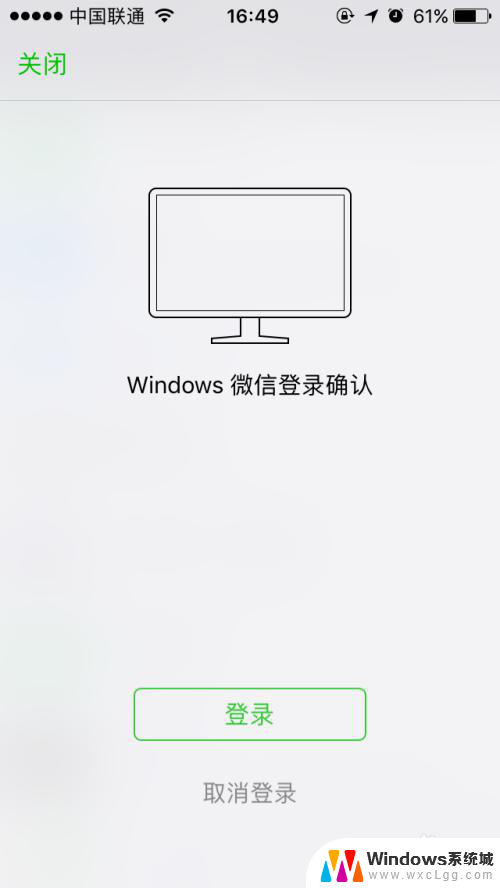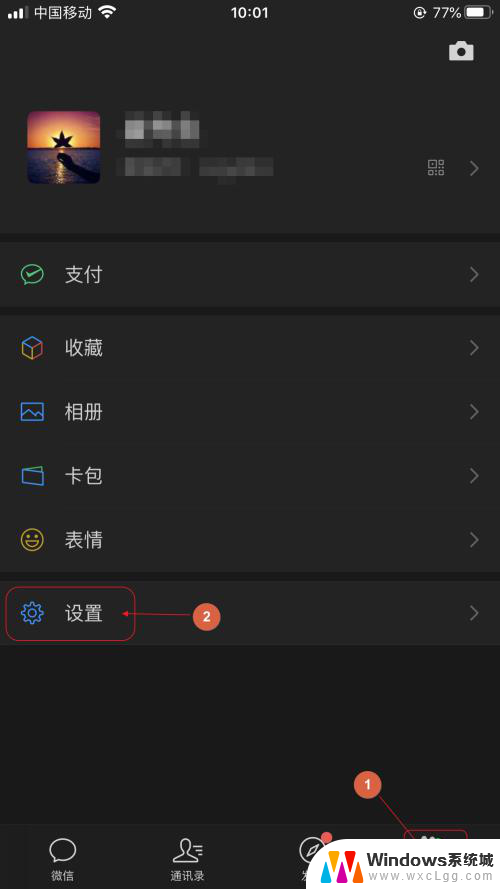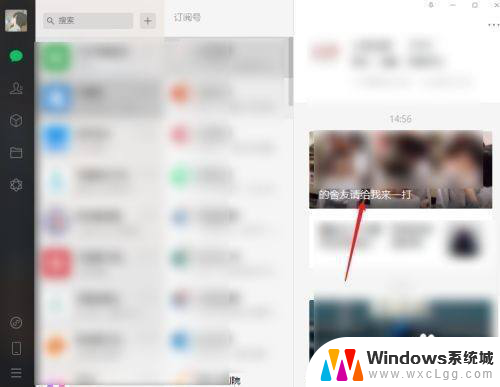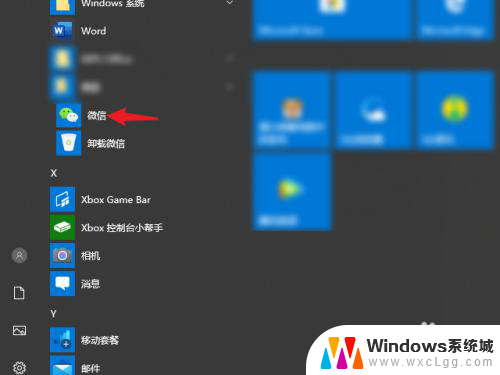电脑上微信打字怎么换行打字 在微信电脑版上怎么换行发消息
更新时间:2024-01-01 11:01:22作者:xtang
微信作为一款功能强大的社交媒体应用,已经成为我们日常生活中不可或缺的通信工具,对于电脑版微信用户来说,如何在打字时进行换行却成为了一个常见的问题。在微信电脑版中,想要换行发消息并不像在手机上那样简单直接,需要一些特定的操作才能实现。接下来我们将详细介绍在电脑上使用微信时,如何正确进行换行打字的方法。
具体方法:
1.打开微信,点击左下角的【菜单】
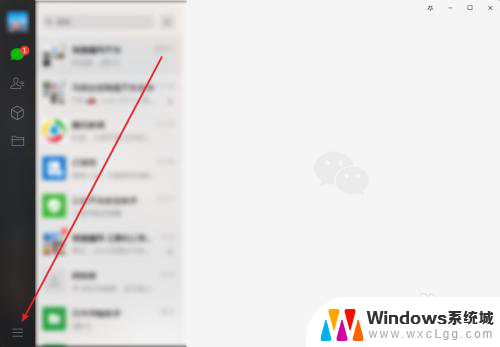
2.点击【设置】
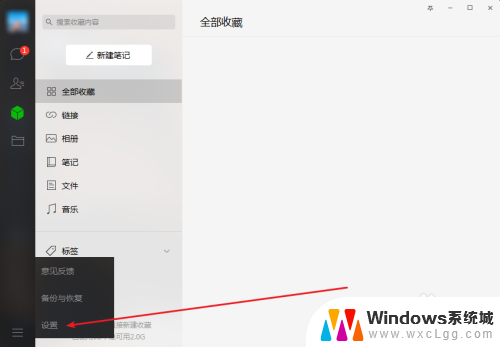
3.点击【快捷按键】
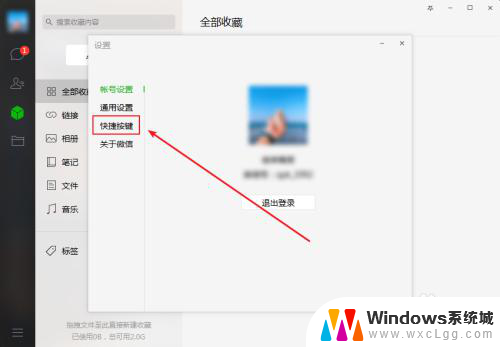
4.点击发送消息右侧的【下拉选框】
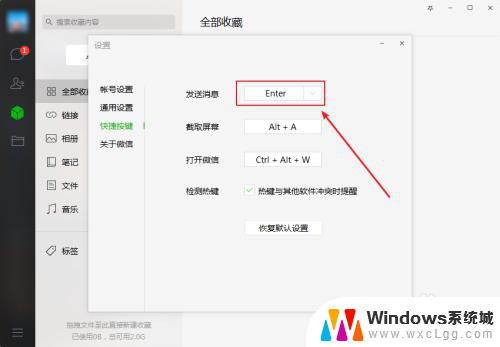
5.选择【Ctrl+Enter】
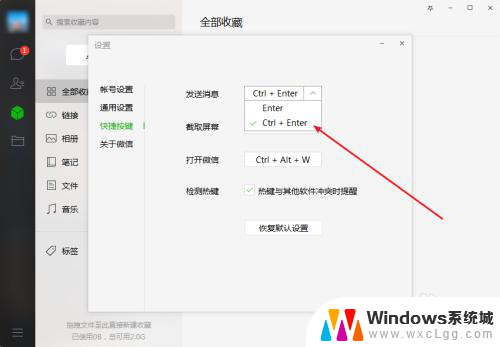
6.任意打开一个聊天窗口:输入聊天内容按回车键换行!
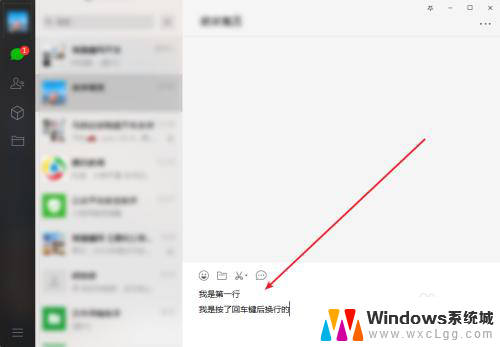
以上就是电脑上微信打字换行的全部内容,如果还有不清楚的地方,可以按照以上方法操作,希望对大家有所帮助。